- Pengarang Abigail Brown [email protected].
- Public 2023-12-17 06:51.
- Terakhir diubah 2025-01-24 12:13.
Flash Fill membantu Anda memasukkan data lebih cepat di Microsoft Excel. Ini mengawasi pola dalam data yang Anda masukkan dan membuat saran untuk menyelesaikan entri Anda, mengisi seluruh kolom dengan nilai yang relevan. Teruslah membaca untuk mempelajari cara menggunakan Flash Fill di Excel untuk meningkatkan kecepatan dan akurasi dalam entri data up.
Instruksi dalam artikel ini berlaku untuk Excel 2019, 2016 dan 2013; Excel untuk Microsoft 365, Excel Online, dan Excel untuk Mac. Flash Fill tidak tersedia di versi Excel sebelumnya.
Flash Fill bekerja mirip dengan cara kerja Autofill di browser web tetapi jauh lebih cerdas. IsiOtomatis Excel bekerja agak berbeda, memungkinkan Anda untuk menyalin rumus dan nilai di seluruh array horizontal atau vertikal dalam spreadsheet. Excel sebenarnya menggunakan pembelajaran mesin untuk Pengisian Flash, yang memungkinkannya membuat saran cerdas untuk apa yang mungkin ingin Anda masukkan.
Cara Menggunakan Isi Flash di Excel
Ada dua cara untuk menggunakan flash fill di Excel. Itu selalu bekerja di latar belakang dan akan memberikan saran saat Anda mengetik ke sel mana pun. Cara paling sederhana dan paling umum untuk menggunakan Isi Flash adalah menerima saran ini dengan menekan tombol Enter. Cara kedua menggunakan Flash Fill adalah menggunakan perintah pada tab DATA pada pita untuk secara otomatis mengisi sejumlah sel sekaligus.
Flash Fill saat ini cukup terbatas kemampuannya. Ini hanya berfungsi ketika kolom tempat Anda memasukkan data berbatasan langsung dengan kolom yang berisi data sumber. Data sumber adalah data yang berisi pola yang akan digunakan Flash Fill untuk menghasilkan nilai. Agak aneh itu hanya bekerja dengan kolom dan bukan baris, jadi Anda tidak dapat secara otomatis mengisi baris data.
Menggunakan Isi Flash Saat Anda Mengetik
Saat Anda mengetik, Flash Fill selalu bekerja di latar belakang. Jika dianggap dapat melihat apa yang Anda coba masukkan di kolom, itu akan membuat saran tentang bagaimana Anda bisa langsung menyelesaikan seluruh entri. Digunakan dengan cara ini, Anda dapat menganggap Flash Fill sebagai perpanjangan dari AutoComplete Excel. Sementara AutoComplete memberikan saran untuk apa yang mungkin Anda ketikkan ke dalam sel individual, Flash Fill memungkinkan Anda untuk melengkapi seluruh kolom data.
Untuk menggunakan Isi Flash saat Anda mengetik, ikuti langkah-langkah berikut:
- Sisipkan kolom baru, di sebelah kolom dengan sumber data.
- Ketik nilai yang diperlukan ke dalam sel pertama kolom baru.
-
Mulai ketik nilai ke kolom kedua. Jika Excel mendeteksi pola, maka pratinjau akan muncul yang menunjukkan nilai apa yang akan digunakan untuk sel yang tersisa.

Image -
Tekan tombol Enter dan nilainya akan dimasukkan secara otomatis.

Image - Itu saja, sesederhana itu!
Anda dapat terus menggunakan Isi Kilat di kolom berikutnya untuk mengekstrak item data yang berbeda. Selama kolom yang berisi pola tidak terpisah dari kolom tempat Anda memasukkan nilai, Excel akan mendeteksi polanya. Melanjutkan contoh sebelumnya, nama juga bisa diekstraksi.
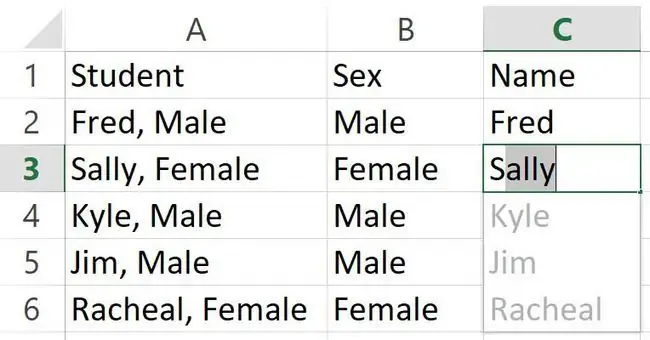
Menggunakan Isi Flash Dari Pita
Di mana Flash Fill mendeteksi sebuah pola, biasanya menampilkan pratinjau saat Anda mengetik. Menekan Enter untuk menerima saran ini biasanya merupakan cara termudah untuk menggunakan Flash Fill. Namun, itu juga dapat digunakan melalui perintah pada pita. Untuk menggunakannya dengan cara ini ikuti langkah-langkah berikut:
- Sisipkan kolom baru, di sebelah kolom dengan sumber data.
- Ketik nilai yang diperlukan ke dalam sel pertama kolom baru.
- Pilih tab DATA pada pita.
-
Pilih perintah Flash Fill.

Image - Jika Excel telah mendeteksi sebuah pola, itu akan memasukkan nilai yang disarankan ke dalam sel yang tersisa.
Menggabungkan Data Dari Beberapa Kolom
Flash Fill tidak hanya dapat membagi nilai menjadi kolom terpisah. Ini juga dapat digunakan untuk menggabungkan kolom menggunakan pola apa pun yang Anda pilih. Ini bisa menjadi jauh lebih cepat dan lebih intuitif daripada menggunakan rumus gabungan. Misalnya, untuk membuat satu kolom alamat dari masing-masing bidang alamat, Anda dapat mengikuti langkah-langkah berikut:
-
Masukkan setiap bidang alamat ke dalam kolom terpisah.

Image -
Buat kolom alamat yang berdekatan.
- Masukkan alamat pertama dalam format yang diperlukan.
-
Mulai ketik alamat kedua dan periksa nilai yang disarankan Excel.

Image - Tekan enter untuk menerima Isi Flash yang disarankan Excel.
Perhatikan bahwa dalam contoh ini koma digunakan antara jalan, kota dan negara tetapi bukan nomor dan jalan. Isi Flash harus bekerja dengan format apa pun yang Anda pilih untuk digunakan.
Kemampuan Flash Fill Lainnya
Flash Fill dapat menyederhanakan banyak tugas entri data. Selain memisahkan dan menggabungkan kolom, Isi Kilat dapat menghapus angka nol di depan, di mana hanya beberapa entri yang memilikinya. Ini dapat digunakan untuk memformat teks, angka, dan tanggal. Itu dapat menggantikan bagian dari konten sel, mungkin membuat versi data sensitif yang aman dengan mengganti beberapa angka dengan XXXX. Fungsi yang berbeda seperti menggabungkan nilai dan menambahkan karakter bahkan dapat digabungkan.
Untuk melakukan salah satu fungsi ini, prosesnya sama. Ikuti langkah-langkah berikut:
- Masukkan data mentah yang perlu dibersihkan atau diformat ulang dalam satu kolom.
- Ketik data seperti yang Anda inginkan di sel pertama kolom yang berdekatan.
- Mulai mengetik nilai kedua dan Isi Flash akan menyarankan bagaimana ia dapat menyelesaikan semua nilai lain di kolom, mengikuti pola yang sama.
Setelah Anda mulai memahami kemampuan Flash Fill, Anda akan menganggapnya sebagai alat yang sangat kuat dan berguna. Jika Anda tertarik dengan alat lain yang sangat berguna untuk menyederhanakan entri data, lihat cara menggunakan IsiOtomatis di Excel, ini dapat menyalin rumus dan nilai dengan cara yang cerdas di seluruh spreadsheet.






